Как очистить историю Edge в Windows 10
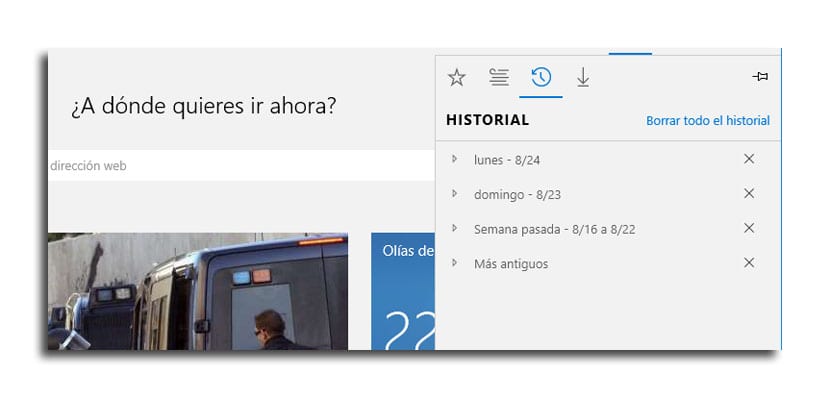
Edge появился, чтобы окончательно заменить культовый Microsoft Explorer в Windows 10. Веб-браузер, который показывает отличную производительность и это помогло Microsoft возобновить предложение услуг, доступных пользователям новой версии Windows, которую многие уже установили на свои настольные и портативные компьютеры.
Учитывая все вышесказанное, мы рассматриваем веб-браузер, который стремитесь к минимализму и это может заставить вас почувствовать себя немного растерянным, когда вы захотите выполнить более сложную задачу, например создать окно инкогнито или даже найти и удалить историю, если вы так решите. Вот почему мы здесь, в Windows News, чтобы найти способ найти эту опцию.
Для доступа к истории Microsoft всё устроила с одной кнопки под названием Hub. Отсюда мы можем получить доступ к избранному, загрузке, чтению файлов и вышеупомянутой истории.
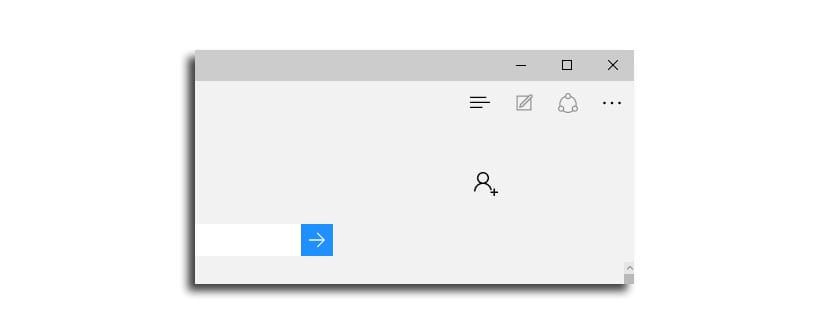
Эта кнопка представляет собой значок с тремя горизонтальными линиями, которые находится в правом верхнем углу и его легко найти. Нажав на нее, мы получим доступ к первой вкладке из четырех, где найдем эти разделы:
- Избранное: раздел, требующий пояснений
- список чтения: где сохранить ссылки для дальнейшего чтения
- Загрузки– Предыдущие загрузки
- Записывать– здесь вы можете получить доступ ко всей истории посещений
В этом последнем разделе нет ничего удивительного, и те из вас, кто привык использовать их в других браузерах, будут в нем как дома. Любопытно то, что это появление опция «удалить всю историю»что позволяет нам исключить все шаги, которые мы предприняли при навигации по Edge.
С компьютером все в порядке, как вы можете видеть по кнопке Hub, которую Microsoft предоставила в Edge, и надеется, что это облегчить жизнь тысячам пользователей у кого уже есть Windows 10. Загляните сюда, если хотите установить Edge без Windows 10.





